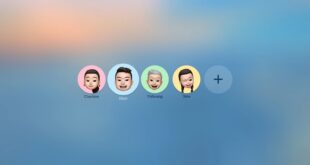Bagaimana Cara Restart atau Reset iPhone Hang Tanpa Tombol Power? – Perangkat bersistem iOS seperti contohnya iPhone dan iPad sangatlah terkenal sebagai device elegan dengan desain tombol yang sangatlah minimalis dan juga didesain dengan sangat cantik.
Terkadang iPhone mengalami kondisi stuck ketika sedang asyik digunakan memanglah sangat menyebalkan. Itu dapat diatasi dengan melakukan hard reset adalah dengan menekan tombol Home dan juga Power selama kurang lebih 5 detik dapat menjadi salah satu cara alternatif untuk melakukan restart pada iPhone maupun iPad yang hang.
Namun, bagaimana kalau salah satu tombol dari tombol Home ataupun Power tidaklah berfungsi lagi seperti yang mestinya, lantas bagaimana menghidupkan ulang atau restart perangkat iOS kita? waahhh jangan bingung apalagi panik yaa…
Kami akan menghadirkan TIPS Untuk Menyalakan Dan Mematikan iPhone Atau iPad Tanpa Tombol Power, tips ini kami berikan agar kamu bisa mematikan device sebelum kamu membawa iPhone kepada ahlinya guna mengganti Power Button. Berikut inilah caranya:
1.Menggunakan bantuan dari Assitive Touch
Assistive Touch memang sangat memiliki banyak manfaat atau kegunaan terutama bagi sebuah perangkat yang sedang mengalami kerusakan pada hardware seperti contohnya tombol home, power maupun volume yang tidak lagi seperti berfungsi selayaknya. Nah berikut inilah caranya:
- Buka Tap Settings -> Pilih General, lalu Pilih Accesibility.
- Scroll terus ke bawah sampai menemukan menu pilihan Assistive Touch.
- Aktifkanlah Assistive Touch maka nanti akan muncul sebuah tombol yang mirip gambar Home button di bagian layar.
Sehabis itu kamu bisa melihat tombol virtual yang berwarna putih pada layar perangkat iOS . Tombol ini dapat kamu geser-geser ke posisi yang tak mengganggu.
- Tekanlah tombol virtual tersebut lantas pilih Device yang letaknya di sisi kanan
- Kamu akan melihat ada 6 icon yakni Lock Screen, Rotate Scree, Unmute, More, Volume Down dan juga Volume Up.
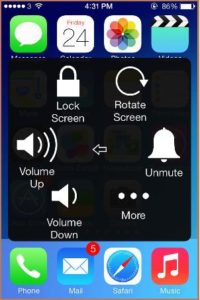
- Untuk mematikan atau menonaktifkan perangkat iOS tekan dan juga tahan gambar icon gembok yang bertuliskan Lock Screen selama 10 detik. Sehabis itu AssitiveTouch akan mulai hilang dan akan muncul garis merah yang bertuliskan Slide To Power Off, swipe atau geserlah ke kanan untuk mematikan perangkat atau device kamu.
Dan Untuk menghidupkan Ponsel iPhone atau iPad kembali belum ada cara alternative langsung lewat perangkat, namun bisa dengan cara mencolokan iPhone ke charger dan lalu tunggulah beberapa saat, maka iPhone atau iPad akan segera hidup dengan sendirinya.
Apple juga telah menambahkan pilihan untuk bold atau menebalkan font di sistem operasi (OS). Cara ini bisa di gunakan di iOS 7 dan iOS 8 pertama dirilis. Pilihan ini bisa juga digunakan pula dalam me-restart iPhone.
- Buka Settings. Kemudian pilih ‘General‘
- Kemudian pilih ‘Accessibility‘. Cari ‘Bold Text‘, kemudian flip tombol ke posisi ON.
Maka nanti akan muncul pop-up konfirmasi bahwa smartphone iPhone akan segera di-restart, pilihlah Continue maka iPhone pun akan restart dengan sendirinya.

Cara ini tentunya akan mengubah seluruh tampilan sistem font pada iOS menjadi lebih tebal dari sebelumnya, dan cara mengembalikannya tinggal ulangi saja cara yang telah disebutkan di atas & font pun akan kembali normal, namun hal tersebut berarti kita haruslah me-restart 2 kali kalau tidak ingin memakai font yang lebih tebal pada perangkat iPhone maupun perangkat iOS yang lainnya.
3. Menggunakan Reset Network Settings
Dengan melakukan Reset Network Setting, kalian dapat melakukan reset device tanpa menekan tombol power dan home. Cara ini juga dapat kalian gunakan untuk memperbaiki masalah pada Data Seluler iPhone.
Kelemahan dari cara yang satu ini adalah kita nantinya akan kehilangan seluruh dari pengaturan jaringan yang telah dimilki pada iPhone atau iPad seperti data-data, seperti Password Wi-Fi, VPN details, dan Koneksi Bluetooth. Namun bagi anda yang tidak memiliki banyak pengaturan-pengaturan jaringan yang tersimpan rasanya opsi ini patut untuk dicoba, caranya:
- Masuklah ke menu Settings – > General
- Kemudian scroll sampai ke bawah, pilihlah Reset.
- Kemudian tap pada Reset Network Settings
- Setelah itu akan muncul alert “This will delete all network setting, returning them to factory default“. Sekarang tap pada ‘Reset Network Setting’. Sekarang device akan melakukan reset dengan sendirinya.
-
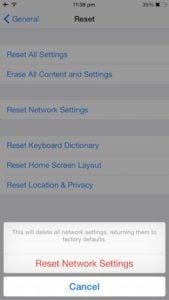
Reset Network Settings
Sekian ulasan kami mengenai Cara Mematikan & Menyalakan iPhone Atau iPad Tanpa Tombol Power atau Tombol Home. Beberapa cara diatas cukup mudah, selamat mencoba yaaa… Terimakasih sudah berkunjung
 Apple Technos Berita Apple Terbaru, Rumor & Update Resmi
Apple Technos Berita Apple Terbaru, Rumor & Update Resmi